¿Cómo añadir los gestos del panel táctil en mi Macbook? - Linux y Ubuntu

Utilizar este tipo de herramientas en los ordenadores es muy sencillo, con los gestos del panel táctil del dispositivo MacBook podemos localizar algo rápidamente, cambiar de escritorio, acercarse, alejarse y muchas cosas más. No obstante, sí eres un cliente avanzado, quieres realizar otros gestos que te puedan realizar funciones más avanzadas y deseas añadirle gestos. No importa cuál sea tu interés, en esta información vamos a descubrir cómo añadir gestos del panel y táctil en el MacBook.
¿Qué pasos debes seguir para obtener los gestos del trackpad?
Todos los equipos MacBook son multifuncionales, los mejores el mercado, que nos ayudan a realizar tareas de todo tipo. En este caso vamos a hablar de la disponibilidad que tiene para usarlos de manera táctil gracias a él trackpad que poseen cada uno. Este es un complemento, que nos permite desplazarnos por toda la pantalla del Mac.

En Ubuntu
Apple han venido haciendo una buena interacción dentro de sus funciones, por ejemplo podemos usar nuestro iPhone cómo unidad externa en Ubuntu. Y de igual manera, te permite crear gestos desde el trackpad de tu PC y poder incorporarlos en los accesos directos del ordenador. Con la finalidad de ejecutar movimientos parecidos a los 'exposé' del dispositivo MacOs X. Por ejemplo, moverse de un escritorio a otro. Sigue las instrucciones que se te darán a continuación.
En primer lugar, vamos a instalar las libinput-tools, esto se realiza antes de instalar todo lo demás para hacer funcionar el complemento, por la razón que ellas van a ser como el core de la configuración. Para ello abrimos el terminal en Ubuntu y escribimos lo siguiente sudo apt-get install xdotool wmctrl libinput-tools -y. Una vez vinculado, vamos a comenzar el inicio del daemon vinculado con el software, ejecutando el siguiente comando, libinput-gestures-setup autostart.
Ahora debemos darle el permiso de usar todo lo relacionado con libinput al usuario local, ejecutando el siguiente código, sudo gpasswd -a $USER input.
Para configurar libinput, y hacerlo de una manera más sencilla, no nos vamos al archivo en sí. Si no, que accedemos a la herramienta Slimbook Gestures, que posee una zona de interacción con otros software muy sencilla de manejar a la hora de los ajustes pertinentes. Para ello utilizamos el siguiente código
- sudo add-apt-repository ppa:slimbook/slimbook
- sudo apt-get update
- sudo apt-get upgrade
Finalizado este procedimiento, únicamente, nos falta por realizar la instalación del programa Slimbook-Gestures. Y para llevar a cabo esta acción escribimos el siguiente código dentro del terminal para ejecutarlo sudo apt install slimbookgestures. Finalmente se reinicia el sistema para comenzar a ejecutar el programa.
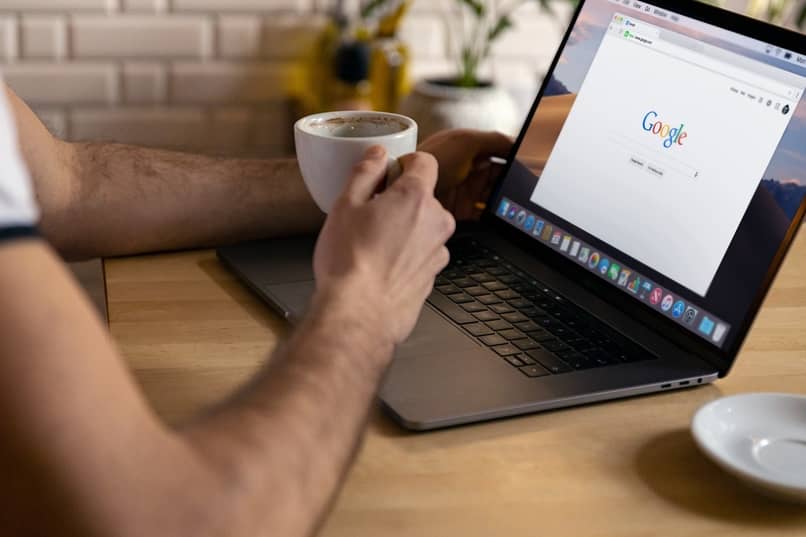
Linux y sus distribuciones
Ejecutar está herramienta dentro de Linux y sus distribuidores es muy sencillo, ya que es un sistema operativo con una buena interacción con diferentes software. Aunque Linux cuenta con un buen fundamento para ello, se queda siempre pequeño ante otros sistemas operativos a la hora de querer utilizar herramientas como trackpad. No obstante, la plataforma siempre se las ingenia para adaptarse a las necesidades y preferencias de sus clientes.
Ella te facilita la posibilidad de añadir programas para una mejor optimización del sistema como usar Computer Janitor. De igual manera, ha añadido la posibilidad de instalar la herramienta Touchegg, por el motivo de que, permite ajustarlo para ejecutar acción táctil, está libre para casi todas las versiones de Linux, en excepción Debian. Ahora vamos a darte los pasos que debes seguir para la instalación de Touchegg en cada una de las versiones de Linux.
Instalando la herramienta Touchegg
Cómo ya sabemos que Touchegg nos permite ejecutar la acción táctil dentro de las versiones de Linux, te vamos a dar varios comandos que podrás ejecutar mediante el terminal, para incorporar la herramienta de Touchegg dentro de sus funciones.
Empecemos con Ubuntu, para instalar esta herramienta dentro de este la versión utilicemos el siguiente comando 'sudo apt install touchegg'. Debemos recordar que en la distribución Debian no está la vacante para instalar la herramienta.
Ahora sigamos con la versión Arch Linux, sí deseas instalar Touchegg dentro de este software, sigamos las siguientes instrucciones.
- Primeramente, debemos descargar 'la última instantánea', seguidamente, abrimos el terminal.
- Ejecutar el siguiente código para acceder a la carpeta de descarga. CD -/ download, luego escriba tar zxvf touchegg-tar-gz, para obtener la instantánea.
- De igual manera, diríjase a ~/download/touchegg makepkg e, inicie el desarrollo de generación del paquete desde el comando CD.
- Finalizando todo este procedimiento instale el programa desde sudo pacman -U *. pkg . tar . xz
- A continuación, te vamos a dar los comandos para instalar la herramienta, en la versión Fedora de Linux.

- sudo dnf corp enable mhoeher/multitud
- sudo dnf install touchegg
- Y por último la versión OpenSUSE, para instalar Touchegg ejecuta él siguiente comando sudo zypper install touchegg
¿Cómo solucionar errores en los gestos de tu panel táctil al momento de la instalación?
En muchas ocasiones el trackpad de MacBook suele fallar, esto puede resultar por alguna mala instalación, si ese es el caso cancele la instalación y reinicie de nuevo el proceso. Si el problema persiste es muy probable que sea posible el uso del programa o también podría ser que la herramienta haya sigo configurada para que el desplazamiento sea más rápido. Para ello es más factible ajustarlo, para eso nos vamos a las preferencias del sistema, selecciona trackpad y modifica los ajustes.
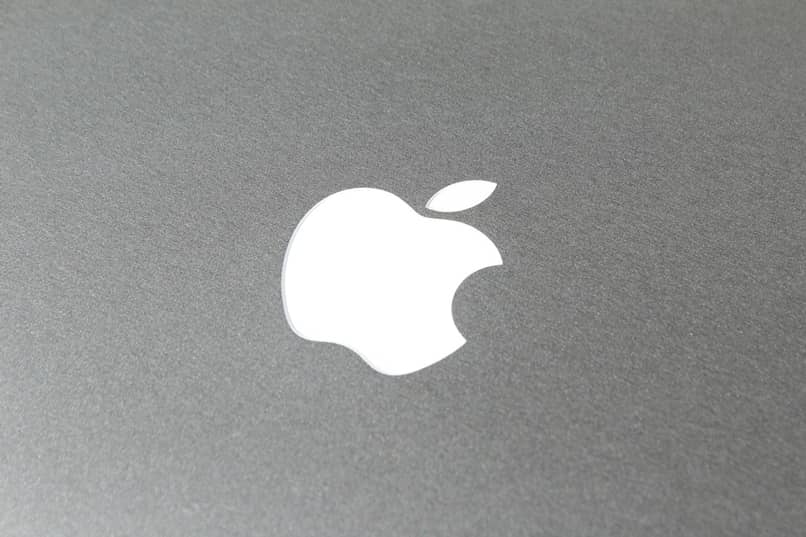
¿De qué manera usar el trackpad en otros sistemas operativos para PC?
Esta herramienta podemos utilizarla en los sistemas operativos de Microsoft y Apple. Como lo sabemos, estos sistemas operativos poseen un sorteo técnico que les permite incorporar ese tipo de herramientas dentro de sus funciones sin ningún problema.
Microsoft comenzó a incorporar esta herramienta desde la versión Windows 8, a medida en cómo fue mejorando su software fue incorporando el mejoramiento con sus actuales sistemas operativos Windows 10 y Windows 11. Gracias al que Windows posee una zona de comunicación amplia, configurar los gestos táctiles dentro de ella es muy sencillo.